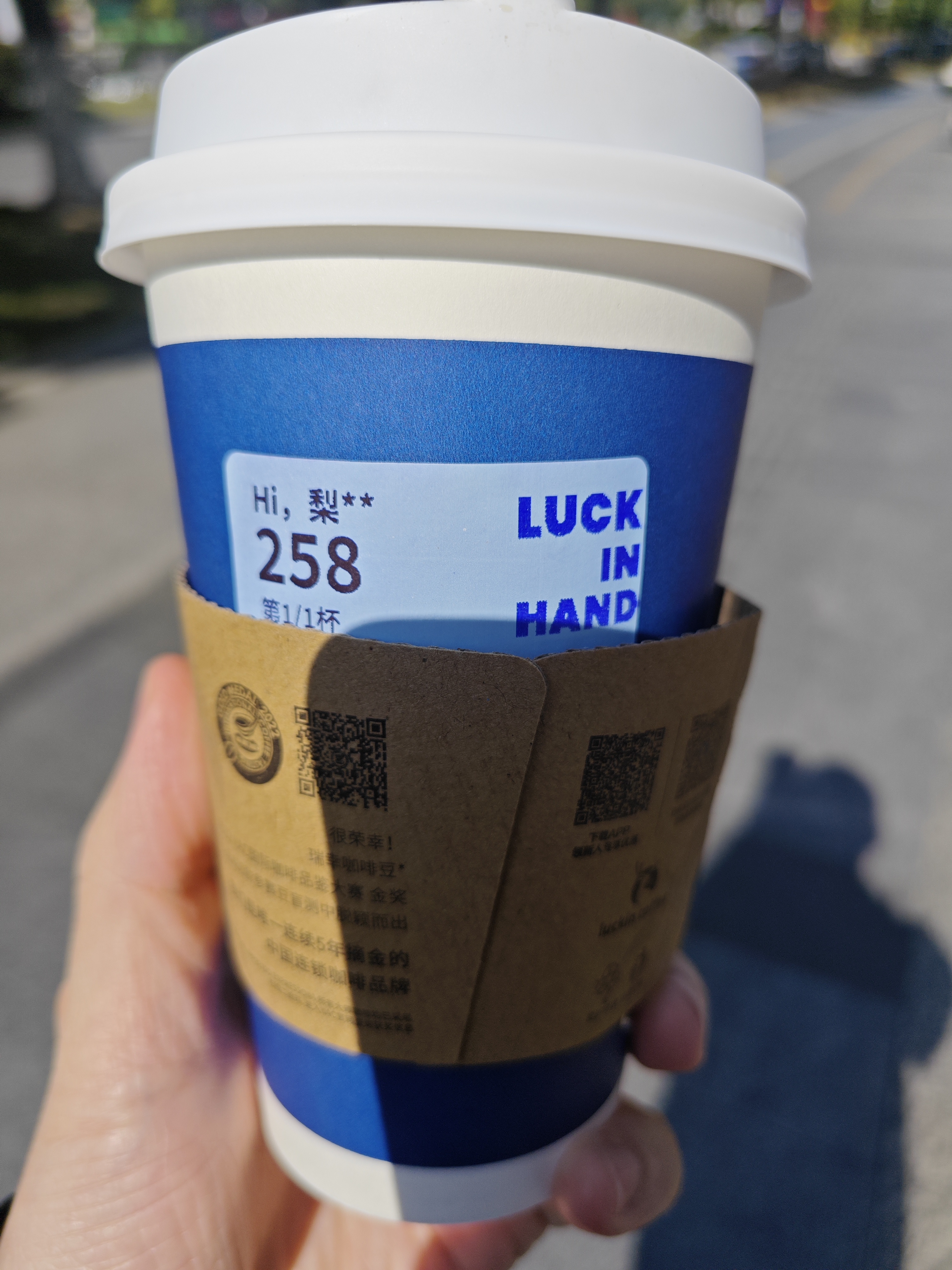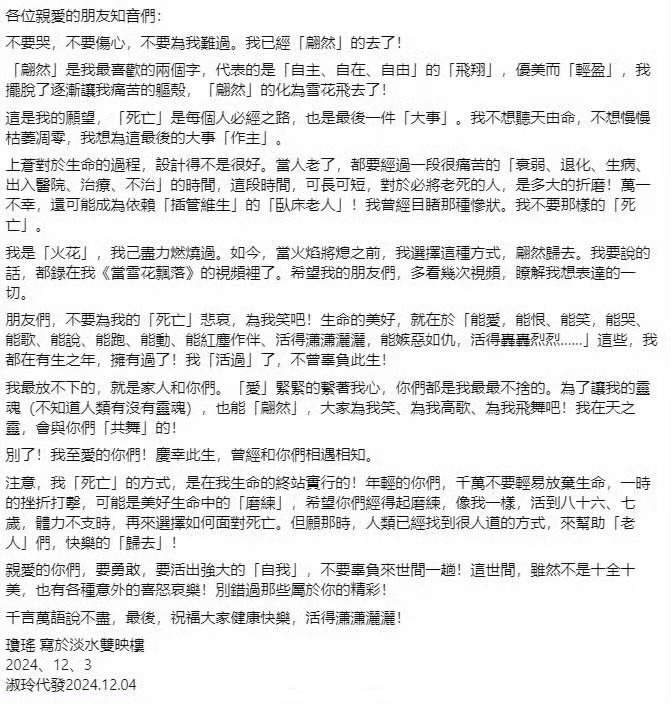相比 Windows 自带的系统还原功能,macOS 有着更加完善的备份还原机制:通过内置的 Time
Machine,我们可以方便地进行整机备份,在关键时候成为系统以及重要资料一颗「后悔药」。
当然,如果需要使用 Time Machine
功能备份,苹果官方提供了两种方式,无论哪一种方式,你都需要外置的存储来解决:一种是准备一个较合适容量的移动硬盘,如果你正好有一个闲置不用的移动硬盘,拿出来做专门的
Mac 的 Time Machine 备份倒是不错,只不过就会比较麻烦——每一次备份都需要插入移动硬盘。
还有一种是使用网络存储器,比如说苹果官方的高存储容量 AirPort Time
Capsule(时间返回舱),设置一次就可以轻松完成自动备份工作,但其售价高昂不说,现在也已经全面在苹果在线商店下架,显然无论是从经济角度还是便利性角度而言,以上两个方案似乎都并不合适。
其实,如果你恰好有一台群晖 NAS ,就可以将其轻松打造成一个稳定可靠的「时间返回舱」,而该功能从入门级的 J
系列就已经默认搭载,换句话说,你几乎没有什么额外成本就可以拥有和 AirPort Time Capsule 近乎一样的功能,那么如何使用
Time Machine 将 Mac 文件备份至群晖呢?
如何让群晖 NAS 支持 Time Machine 功能? 要想让群晖支持 Time Machine
,还需要对群晖进行一番设置,首先我们使用管理员账号登录群晖的 DSM 系统1 ,首先来创建一个共享文件夹,专门用来存放 Time
Machine 的备份数据:
登录到 DSM 之后,点击「控制面板 - 共享文件夹」,点击「创建」来添加共享文件夹。
然后输入共享文件夹的名字2 ,然后选择一个所在位置(单盘 NAS 选择默认):
后面一步就是是否需要加密,因为我是本地家庭环境使用,为了减少一些不必要的麻烦直接跳过,如果你是在公司中来操作则建议设置加密,然后点击下一步。
后面是为共享文件夹配置高级功能,这里我就直接跳过,然后确认设置下面选择应用。
最后会弹出读取权限的设置,这里面默认应该只有管理员(当前你登录的账户)读写权限,这里默认不修改,点击确定生成分享文件夹。
现在你应该可以看到名为 Time Machine Folder 新共享文件夹了,下面进入到下一步,为这个文件夹配可访问的账号。
在 NAS 中为 Time Machine 创建管理用户 Time Machine Folder
这个文件夹显然应该只需要有一个专门操作的账户来操作,使用管理员账号操作并不安全,因此在这里我们需要给 Time Machine
创建管理用户并为其配备的对应配额限制。
首先,还是通过群晖的管理员账户登录 DSM ,在「控制面板 - 用户」中,点击「创建用户」,输入用户名3
并设置一个复杂密码,然后点下一步,在群组中保持默认再点下一步。
在文件夹的权限分配这个设置页中,找到之前设置的共享文件夹「Time Machine
Folder」,勾选中「读写」权限(一定要做),然后点击下一步,在用户配合设置页面中,选择存储配额。
这一步需要注意的是,为了避免 Time Machine 备份占用你全部的存储空间,建议设置在一个额定的空间范围内,比如我的 MacBook
Pro 是 128GB 的存储,而我的群晖 NAS 的存储「空间 1」剩余 2.0 TB ,因此从使用权衡来看,选择 200GB
完全是绰绰有余,制定好之后选择下一步。
后续两个设置中都默认不选,直接点下一步,最后点击到应用后完成用户「Time Machine User」的新建,最后你在「控制面板 -
用户」中应该可以看到这个新建的用户了。
p.s. 如果你是在企业生产环境中,可以通过生成配对的「共享文件夹」+「对应的用户」来创建多个 Time Machine
备份空间,这样可以为多台 Mac 设备开启单独的备份,管理也更方便。
在 NAS 中开启相关文件服务
前面共享文件夹和相关的访问用户已经设置完毕,那么接下来就是对相关的文件夹进行一系列的设置。首先在群晖的「控制面板 - 文件服务」设置中,找到
SMB/AFP/NFS 选项卡,然后点击勾选 启用 SMB 服务以及 AFP 服务。注意下方生成的访问地址,例如我这里生成的 SMB
访问地址:smb://DS215J。
然后切换到高级设置中,在 Bonjour 中勾选「启用 Bonjour 服务发现」,以及下方的「启用通过 SMB 进行 Bonjour
Time Machine 播送」和「启用通过 AFP 进行 Bonjour Time Machine 播送」,然后点击下方的设置 Time
machine 文件夹,选择之前我们建立的 「Time Machine Folder」共享文件夹点击确定即可。
p.s. 如果你的环境中,Mac 设备的系统版本在 10.12 以上,那么只需要启用 SMB 相关服务即可,可以不用勾选 AFP 服务。
至此,在群晖上的相关设置就全部完成了,换言之,这时候的群晖已经脱胎换骨成为一台「时间返回舱」了。
让 Mac 的 Time Machine 备份至 NAS 接下来的步骤就是在 Mac
上设置时间机器,然后将备份目的地改成刚才设置好的群晖,首先在我们需要可以让 Mac 访问群晖中的备份文件夹。
打开访达,在菜单中点击「前往 - 连接服务器」,然后输入 NAS 的 smb 地址,例如我这里的
smb://DS215J,然后点击链接,在输入之前设置的账户名和密码之后,在弹出的文件夹中,选择时间机器的备份文件夹,之后点击好完成装载。
接下来从 Dock 栏中打开「系统偏好设置」,在「时间机器」中选择「备份磁盘」,然后选择之前链接的群晖对应的文件夹,然后点击使用磁盘。
这时候还有可能会要求输入之前在群晖中创建的账户和密码,然后点击链接,然后时间机器会自动绑定群晖设置到了备份目的磁盘,然后到这里你的时间机器就算是真正意义上的设置好了,如果不出意外的话就会自动开始进行备份工作。
通过一连串的操作之后,你的群晖可以轻松化身为一台「廉价版 AirPort Time Capsule」,为你的 Mac
设备保驾护航,而无论是性价比上还是便利性上都可以称作是 Mac 时间机器的最佳解决方案,如果你恰好有一台 Mac
和群晖设备,不妨试试这个方案来打造一个最廉价的时间机器备份方案。